محتويات
- شرح أجهزة iPhone للآباء بطريقة مفيدة
- بعد 10 سنوات من إنشاء iPhone
- قد يكون شرح كيفية عمل أجهزة iPhone للآباء أمرًا مزعجًا
- 7 أشياء يجب إخبار الوالدين بها عن أجهزة iPhone: 3D Touch
- يجعل رمز مرور معرف اللمس أجهزة iPhone آمنة
- نصائح لتوفير الطاقة يجب أن يعرفها جميع الآباء الذين يستخدمون iPhone
- يوجد مركز تحكم لأجهزة iPhone مفيد
- ضبط أجهزة iPhone للاستخدام الليلي
- تلغي كاميرا Apple iPhone الحاجة إلى كاميرا أخرى تمامًا
- شارك الملفات والصور والمواد الأخرى باستخدام AirDrop
-
ماذا تخبر الآباء عن أجهزة iPhone
- شكر وتقدير للمساهمة:
-
لا تنسَ الاطلاع على مقطع الفيديو الخاص بنا حول الأبوة والأمومة باستخدام أجهزة Apple
- المنشورات ذات الصلة:
شرح أجهزة iPhone للآباء بطريقة مفيدة
فكر في المكان الذي كنت فيه قبل عشر سنوات. كيف كانت حياتك اليومية مثل؟ بالنسبة لي ، عشر سنوات لا تبدو بعيدة. ولكن ربما يكون ذلك صحيحًا لأنه قبل عشر سنوات قدمت شركة Apple أول هاتف iPhone. وفجأة أصبحت الهواتف المحمولة ذكية للغاية. مع طرحها الأولي في عام 2007 ، كانت التركيبة السكانية الأساسية لشركة Apple هي الأثرياء نسبيًا في الثلاثينيات من العمر على استعداد لاغتنام فرصة هذا المنتج الجديد.
لم يتوقع أحد ، ولا حتى Apple أو قائدها ، ستيف جوبز ، أن يتم تبني هذا الهاتف المحمول وتقديره من قبل المراهقين في جميع أنحاء العالم.
الآن ، يعيش الآباء في بيئة يتعرض فيها الأطفال للهواتف الذكية في وقت مبكر من حياتهم. لذا ، ما الذي يجب أن يعرفه الآباء عن أجهزة iPhone وكيف يمكن للأطفال مساعدتهم بشكل أفضل على فهم ما يحدث عند استخدام أجهزتهم الذكية؟

بعد 10 سنوات من إنشاء iPhone
ومن المفارقات أنه بعد مرور عشر سنوات ، يجد العديد من البالغين الذين تزيد أعمارهم عن ثلاثين عامًا صعوبة فهم تقنية iPhone المتنامية.
لكن جيلي نشأ مع كل هذه التكنولوجيا. نحن لا نفكر حتى في كيفية استخدام هذه المنتجات. هم مجرد جزء آخر من حياتنا.
من نواح كثيرة ، تضع أجهزة iPhone سابقة جديدة فيما يتعلق بأنواع التكنولوجيا التي نستخدمها في وظائفنا ، وحياتنا الشخصية ، ومع أفراد عائلتنا.

لكن والدينا قصة أخرى.
في هذه الأيام ، غالبًا ما يترجم المراهقون مثلي التكنولوجيا إلى آبائهم. نحن نعلمهم كيفية القيام بالأشياء الموجودة على الطيار الآلي بالنسبة لنا. أشياء مثل كيفية استخدام Siri ، وإغلاق التطبيقات وإعادة تشغيلها ، وكيفية تسجيل الدخول والخروج من iCloud ، وكيفية AirPrint أو AirDrop لمستند. القائمة طويلة ...
قد يكون شرح كيفية عمل أجهزة iPhone للآباء أمرًا مزعجًا
الاضطرار إلى الشرح مرارًا وتكرارًا للآباء الذين لا يفهمون الأمر في المحاولة الأولى يدفعني والعديد من أصدقائي إلى الجنون.
هذه هي الطريقة التي تجري بها المحادثة. يبدأ الأمر مع والدي الذي اتصل بي لمساعدته على هاتف iPhone الخاص به. في هذه الأيام ، عادة ما أستجيب بأوهات (ليس مرة أخرى!) وأجد والدي على الأريكة محدقًا في جهاز iPhone الجديد الخاص به ، في حالة من الذهول والارتباك.
والدي يحاول شرح مشكلته. لكن الأمر يشبه محاولة حساب نظرية في الهندسة (طريقة وصفية للغاية.) كل ما يحتاجه هو التمرير سريعًا لأعلى والضغط على الزر في المكان الصحيح.
ما أدركته هو أن والدي يستخدم جهاز iPhone الخاص به كما لو كان جهاز كمبيوتر. انقر هنا واكتب هناك طريقة عمل والدي. حسنًا ، نعم ، أجهزة iPhone هي أجهزة كمبيوتر ، لكنها شخصية أكثر بكثير. تذهب أجهزة iPhone أينما ذهبت ، وتعرف أين أنت ، وتتصل دائمًا بالإنترنت وأي شخص تريد التواصل معه. حتى أن أجهزة iPhone تتعرف على صوتك وترد على أسئلتك بالإجابات.
لذلك بالنسبة للمراهقين الذين يشعرون بالإحباط بسبب افتقار والديهم إلى معرفة أجهزة iPhone وللآباء الذين يرغبون في معرفة كيفية أفضل استخدام لأجهزة Apple الخاصة بهم ، فإليك سبع نصائح رائعة من شأنها أن تجعل حياة والدك أو والدتك أسهل كثيرًا باستخدامها الجديدة ايفون.
بالإضافة إلى ذلك ، فإن مساعدة والديك على فهم كيفية استخدام أجهزتهم هي طريقة رائعة لمنحهم الثقة في حسابك القدرة على إدارة جهاز iPhone الخاص بك بمسؤولية (إذا كنت لا تزال تحاول إقناع والديك بالسماح لك بالحصول على ايفون).
7 أشياء يجب إخبار الوالدين بها عن أجهزة iPhone: 3D Touch 
يعد 3D Touch أحد أحدث الاختصارات على أجهزة iPhone.
المراهقون ، مثلي ، والبالغون البارعون في التكنولوجيا يستخدمون اللمس ثلاثي الأبعاد طوال الوقت! يعد 3D Touch أسهل طريقة للوصول إلى الاختصارات لكل تطبيق تقريبًا مصمم لأجهزة iPhone.
لذا ، إذا كنت أنت أو والدك لا تعرفان كيفية استخدام 3D Touch ، فإنني أقترح بشدة تجربته. غالبًا ما يشعر مستخدمو اللمس ثلاثي الأبعاد لأول مرة بالحيرة من عدد التطبيقات التي يمتلكها وعدد الاختصارات التي يمكنهم استخدامها داخل هذه التطبيقات. يعد استخدام 3D touch أيضًا أسرع طريقة لـ iMessage. يمكنك الوصول بسرعة إلى جميع محادثاتك المفضلة. وهناك أيضًا شريط به أهم ثلاث جهات اتصال لديك ، بناءً على عدد المرات التي ترسل فيها رسائل نصية إلى هؤلاء الأفراد.
بمجرد التعرف على 3D Touch ، لن ترغب أبدًا في العودة إلى الطريقة القديمة للقيام بالأشياء. تعلم المزيد عن 3D Touch، الدفع مقال سارة كل شيء عنه!
يجعل رمز مرور معرف اللمس أجهزة iPhone آمنة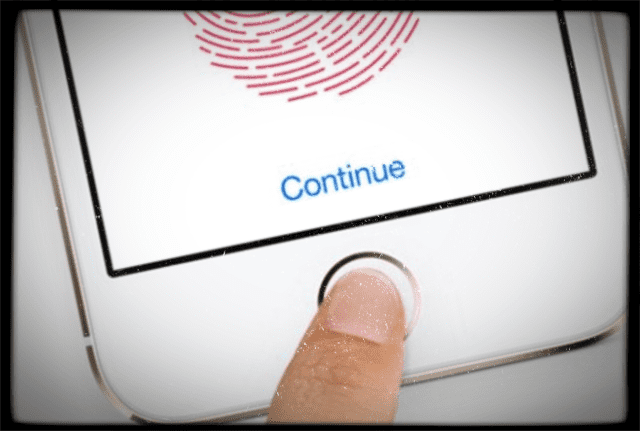
هل تعلم أن تطبيق Wells Fargo ، بالإضافة إلى العديد من التطبيقات الأخرى ، به فحص بيومتري؟ بدلاً من التوقيع باستخدام اسم المستخدم وكلمة المرور الخاصين بك ، تسمح هذه التطبيقات للمستخدم باستخدام بصمة Touch ID لتسجيل الدخول إلى حسابه المصرفي وأشياء أخرى.
يمكن أن يساعد هذا الآباء في معرفة مدى أمان جهاز iPhone. هذه نقطة رائعة يجب توضيحها إذا كان والداك قلقين بشأن كيفية اختراق بياناتهم أو بياناتك إذا حصل شخص ما على الجهاز.
معرف اتصال كان موجودًا منذ فترة ، منذ iPhone 6. على الرغم من أن هذه الميزة كانت موجودة منذ بضع سنوات ، إلا أن معظم المستخدمين غير مدركين لقدراتها. مثل العديد من المهنيين الشباب ، تبنى والداي علامة iPhone التجارية عندما ظهرت في عام 2007 مع الجيل الأول من iPhone. لكن لسبب ما ، لا يزال Touch ID مفقودًا عليهم.
حتى أنهم ما زالوا يستخدمون رمز مرور مكون من أربعة أرقام! ونعلم جميعًا أن هذا النوع من رمز المرور يجعل من السهل جدًا على شخص ما اختراق هاتفك. يعد إعداد Touch ID أمرًا سهلاً وبسيطًا ، لذا لا معنى لي لماذا يحتفظ والداي برمز المرور المكون من أربعة أرقام. ربما يكون السبب هو القصور الذاتي أو مجرد عدم قضاء الوقت في التغيير.
بغض النظر ، معرف اللمس هو شيء يجب على جميع مستخدمي iPhone ، من الصغار إلى الكبار ، توظيفه. بالإضافة إلى أنها الطريقة الأسهل والأكثر أمانًا لحماية هاتفك. لذا خذ لحظة من يومك وشرح لوالديك كيفية إعداد Touch ID. بمجرد الانتهاء من ذلك ، يستغرق فتح جهاز iPhone الخاص بك وتسجيل الدخول إلى التطبيقات المتوافقة مع Touch ID ثانية أو ثانيتين فقط. لذلك فهو يوفر الوقت ، ولن تحتاج إلى كتابة كلمات المرور أو معرفات المستخدم بعد الآن.
نصائح لتوفير الطاقة يجب أن يعرفها جميع الآباء الذين يستخدمون iPhone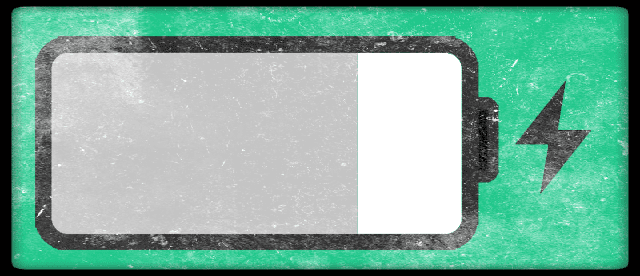
لتوفير الطاقة ، يقوم معظم المراهقين بالتمرير لأعلى في مركز التحكم وخفض السطوع. ومع ذلك ، يستجيب معظم الآباء بالقول إنهم لن يتمكنوا من رؤية أي شيء وأن تغيير السطوع ليس له أي تأثير على استهلاك الطاقة.
هذا الاعتقاد خاطئ ببساطة. يعرف جميع المراهقين تقريبًا ذلك لتوفير الطاقة
1) اخفض سطوع هاتفك و ...
2) قم بإيقاف تشغيل تحديث تطبيق الخلفية
3) قم بتشغيل وضع الطاقة المنخفضة عند الضرورة
التطبيقات التي يتم تحديثها في الخلفية تستنزف البطارية طالما أنها تجلب معلومات مثل بيانات الموقع.
فيما يتعلق بالسطوع ، حتى أصغر اختلاف في السطوع يتغير في استهلاك البطارية. بقدر ما يتعلق الأمر بمعظم الآباء ، فإن أفضل طريقة لتوفير الطاقة على أجهزة iPhone الخاصة بهم هي وضعها في وضع السكون عندما لا يستخدمونها. لسوء الحظ ، هذا لا يحل الموقف لأن الهاتف لا يزال يستهلك الطاقة أثناء تحديث معلومات التطبيق.
يمكن لجهاز iPhone الذي يتمتع بأقل درجة سطوع يمكن تحملها ومع وجود عدد قليل من التطبيقات التي يتم تحديثها في الخلفية أن يستمر ليوم أو يومين بشحنة كاملة واحدة. عندما يتم تحديث العديد من التطبيقات والسطوع في أعلى مستوياته ، ستحتاج إلى شحن الهاتف كل بضع ساعات!
بالنسبة للعديد من الآباء ، يصعب تخيل أن مثل هذا التغيير الطفيف في السطوع يُترجم إلى اختلاف كبير في استهلاك الطاقة. لا يستخدم العديد من الآباء هذه النصائح لأنهم يعتقدون أن التمرير عبر الإعدادات لخفض العرض يستغرق وقتًا طويلاً السطوع أو إيقاف تشغيل تحديث تطبيق الخلفية على هواتفهم عندما تكون هناك طريقة أبسط للوصول إلى الأفراد الإعدادات.
وأصبح الآن التبديل بين وضع الطاقة المنخفضة أمرًا سهلاً للغاية بمجرد نقرة سريعة مركز التحكم! إنه سهل للغاية ، فلماذا لا تستخدمه لتوفير بعض الطاقة ؟؟
تحقق من مقالة - سلعة و فيديو حول كيفية استهلاك طاقة بطارية أقل على جميع أجهزة Apple الخاصة بك!

يوجد مركز تحكم لأجهزة iPhone مفيد
هناك مشكلة يواجهها العديد من الآباء وهي استخدام جميع الاختصارات والإعدادات المختلفة لجهاز iPhone. يعرف معظم المراهقين هذه الأشياء. أضافت Apple اختصارات لمساعدة المستخدمين على النظر في الإعدادات المختلفة ، ومعظم جيل الألفية على دراية جيدة بها.
أهم هذه الاختصارات مركز التحكم. يسمح للمستخدمين بتشغيل أو إيقاف تشغيل Bluetooth ، ووضع الطائرة ، وواي فاي ، وعدم الإزعاج ، و / أو قفل الاتجاه العمودي بسهولة. بدلاً من البحث في تطبيق الإعدادات في محاولة لتشغيل الأشياء أو إيقاف تشغيلها ، يتيح لك مركز التحكم ضبط العديد من الإعدادات بسرعة وحتى التحكم في الموسيقى. 
مركز التحكم يحتوي أيضًا على تطبيقات مختلفة يستخدمها العديد من الأشخاص يوميًا. تتوفر تطبيقات مثل الآلة الحاسبة والطاقة المنخفضة والمصباح والكاميرا و AirDrop وحتى البوصلة بسهولة من خلال مركز التحكم. هذا هو السبب في أن مركز التحكم لا يحتاج إلى تفكير بالنسبة لمعظم المراهقين.
إذا سألت مراهقًا عن عدد المرات التي يستخدم فيها ضوء الفلاش أو الكاميرا من خلال مركز التحكم ، ربما يخبرونك أنهم لا يتذكرون عدد المرات بسبب عدد المرات التي يستخدمونها هو - هي.
حتى الآباء الذين لديهم أحدث إصدار من iPhone لا يستخدمون مركز التحكم بقدر ما يستخدمه المراهق البارع في التكنولوجيا. لدى والدي ، على وجه الخصوص ، أكثر من عشرين تطبيقًا تتراوح من Amazon إلى Reddit ، لذلك غالبًا ما يستغرق العثور على تطبيق الكاميرا الكثير من الوقت. لهذا السبب طورت Apple مركز التحكم: لذلك يمكن الوصول إلى التطبيقات والإعدادات التي نستخدمها كل يوم بنقرة واحدة فقط.
عند تشغيل iOS 11 أو أعلى ، تحقق من جميع الميزات الجديدة الرائعة في تحديث مركز التحكم!
ضبط أجهزة iPhone للاستخدام الليلي
هل سمعت من قبل والديك أو أجدادك يقولون: لا تقرأ في الظلام؟ إن محاولة ضبط أعيننا على صفحة مظلمة تؤدي فعلاً إلى إحداث رقم في أعيننا. هذا هو السبب في أننا نستخدم مصباح مكتبي أو مصدر إضاءة من أي نوع للقراءة في الليل.
مع استخدام كل شخص تقريبًا للهواتف الذكية والأجهزة الأخرى في الليل ، يظهر إجهاد العين ومشاكل أخرى. أجهزة iPhone ساطعة لأننا نحتاج إلى النظر إلى هواتفنا حتى في أكثر الأيام سطوعًا. لكن هذا السطوع يمثل مشكلة محددة عند التصفح غير الرسمي في وقت متأخر من الليل.
قد يتسبب الضوء الأزرق الساطع لشاشة iPhone في اضطراب شديد في جدول نومك. في الطبيعة ، سطوع الشمس هو إشارة لأعيننا لكي تستيقظ. لسوء الحظ ، هذا الضوء الأزرق الساطع يخدع أعيننا للاعتقاد بأنه ضوء الشمس. وهذا بدوره يفسد جدول نومنا بشدة.
وعندما لا تحصل على قسط كافٍ من النوم ، هناك بعض المشاكل النفسية والفسيولوجية الخطيرة التي تعقب ذلك. لاستيعاب مستخدم هذه المشكلة ، أنشأت Apple ملف التحول الليلي خاصية.
يعمل النوبة الليلية على تغيير لون الشاشة وسطوعها ليكون أسهل كثيرًا على العينين ، حيث يتم تغيير شاشة زرقاء ساطعة إلى لون برتقالي أو أكثر دفئًا. هذا يجعل القراءة والتصفح أسهل بكثير دون التعرض لخطر الإضرار بشبكية العين.
يحب والدي تصفح الإنترنت على نطاق واسع في الليل. أحيانًا أمسك به على جهاز iPhone الخاص به في الساعة 1 صباحًا مع هذا الضوء الأزرق الساطع على وجهه. وأذكره باستخدام Night Shift وكيف أن اختلافًا بسيطًا في السطوع واللون يمكن أن يؤثر سلبًا على صحته. ومع نظام التشغيل iOS 11 ، التحول الليلي متاح عبر مركز التحكم- لا يصبح الأمر أسهل! 
تلغي كاميرا Apple iPhone الحاجة إلى كاميرا أخرى تمامًا
في السنوات الأخيرة ، قامت Apple بتحديث كل من أجهزة الكاميرا وتطبيقها بشكل كبير. اليوم ، يلتقط المستخدمون الصور ومقاطع الفيديو والصور البانورامية والصور ذات الرسم التخطيطي المربع والصور المتتالية والصور البطيئة - كل ذلك مع التركيز التلقائي.
تتميز أجهزة iPhone الأحدث بوجود كاميرتين للتصوير الفوتوغرافي الفائق في الوضع الرأسي. لسوء الحظ ، لا يستفيد معظم الأشخاص ، صغارًا وكبارًا على حدٍ سواء ، من كل ذلك iPhone Camera والتطبيق المصاحب لها يمكن أن تفعله الآن.
هذه ميزة رائعة يمكن للأطفال الذين يضغطون على الآباء من أجل الحصول على جهاز iPhone جديد أن يشيروا إليها كسبب يدفعهم إلى الاستثمار في جهاز جديد.
يقوم عدد غير قليل من العائلات بالترقية إلى أحدث هاتف كتعبير عن الموضة ولإظهار الثروة والمكانة. غالبًا ما تتجاهل هذه العقلية جميع الميزات الرائعة التي تأتي مع علامة Apple التجارية. نتيجة لذلك ، لا يفهم معظم الآباء هذه الميزات الجديدة ويستفيدون من الأموال الإضافية التي أنفقوها على أحدث وأروع الهواتف.
شارك الملفات والصور والمواد الأخرى باستخدام AirDrop
معظم مستخدمي Apple على دراية بـ ايردروب عند استخدام تطبيق الصور لمشاركة الصور. ومع ذلك ، فإن AirDrop هي في الواقع ميزة يمكن استخدامها مع العديد من التطبيقات الأخرى ، على غرار 3D Touch. وهو متوفر بسرعة في مركز التحكم!
يستخدم AirDrop اتصالاً يشبه البلوتوث بين جهازي iPhone أو منتجات Apple الأخرى لمشاركة جميع أنواع الأشياء. السبب الأكبر لشعبية AirDrop بين مستخدمي Apple هو سرعته. AirDrop سريع جدًا وسهل الاستخدام.
لا يدرك العديد من الآباء أن AirDrop موجود بالفعل ويقضون الكثير من الوقت الإضافي في محاولة إرسال الصور إلى عائلاتهم وأصدقائهم عبر البريد الإلكتروني والرسائل النصية.
كثير من الناس مرتبكون حول كيفية استخدام AirDrop بالضبط. أطلع أنا وأصدقائي والدينا بانتظام على كيفية الوصول إلى مركز التحكم والعثور على AirDrop. نقول لهم إنها طريقة أسهل بكثير لمشاركة الصور ، لا سيما أثناء التنقل. لكن عادة ما ينتهي الأمر بإيماء الآباء برأسهم كما لو كانوا يحاولون فهم لغة جديدة.
نعتقد أنه يمكن لأي شخص تعلم كيفية الاستخدام AirDrop في دقائق قليلة أو أقل. إنها أفضل طريقة لمشاركة أي شيء تقريبًا بين أجهزة Apple وأجهزة Mac!

ماذا تخبر الآباء عن أجهزة iPhone
إذن ها هو. 7 نصائح رائعة يجب على جميع الآباء - وجميع مستخدمي iPhone - معرفتها واستخدامها كل يوم!
نأمل أن يساعدك هذا في فهم ما يجب إظهاره للآباء على أجهزة iPhone الخاصة بهم و يساعدك على الضغط عليهم للحصول على جهاز iPhone خاص بك إذا كنت تعتمد عليهم لمساعدتك في الحصول على جهاز جديد.
أشعر بأنني محظوظ لأنني نشأت مع هذه التكنولوجيا ، لأنها تأتي بسهولة وبديهية بالنسبة لي.
أحد الأشياء التي تعلمتها من والديّ هو أنك لم تتقدم في السن أبدًا لتتعلم شيئًا جديدًا - وتقبل تلك المعرفة. فما تنتظرون؟ كن مشغولاً وابدأ في استخدام ميزات iPhone الرائعة هذه اليوم!
شكر وتقدير للمساهمة:
كتب هذا المنشور ريتش (سوفام ناياك) ، أحد القراء المراهقين الرائعين الذين ما زالوا في المدرسة الثانوية. شكرًا ، ريتش لمشاركة أفكارك معنا جميعًا ، بما في ذلك الآباء والأجداد والشباب! نحن نتطلع إلى عرض وجهة نظرك في المستقبل.